如果你從未將 iPhone 螢幕鏡像到其他裝置,其實比你想像中簡單。我們的指南會說明如何使用 AirPlay、第三方鏡像應用程式,以及有線連接方式,將 iPhone 螢幕鏡像到 Samsung 電視。你也可以快速比較這些方法,並學習如何解決常見的螢幕鏡像問題。
使用 AirPlay 進行螢幕鏡像
如果你想要用最簡單的方式無線鏡像螢幕,AirPlay 絕對是你的首選。AirPlay 是蘋果內建的螢幕鏡像解決方案,適用於 iPhone、iPad 和 Mac 等裝置。它可以讓你輕鬆將一個裝置的畫面顯示到另一個裝置上。
要在 Samsung 電視上使用 AirPlay,你需要先確認你的電視型號是否支援這項技術。撰寫本文時,你可以在下列 Samsung 電視型號(2018 至 2023 年)上使用 Apple AirPlay。
| 年份 | 型號 |
| 2023 | Neo QLED 8K與Neo QLED 4K電視 The Frame、OLED與QLED電視 |
| 2022 | 8K與4K QLED電視、OLED電視 The Frame、Sero與Serif電視 4K QLED電視 |
| 2021 | 8K與4K QLED電視 The Frame電視 Crystal UHD電視 |
| 2020 | 8K與4K QLED電視 The Frame與Serif電視 The Premiere投影機與Crystal UHD電視 |
| 2019 | 8K與4K QLED電視 The Frame、Serif與4K UHD電視 |
| 2018 | The Frame電視 QLED 4K 4K UHD電視 智慧Full HD電視N5300 |
如果您擁有上述支援 AirPlay 的 Samsung 電視型號,您可能需要在電視上啟用 AirPlay。之後,您可以使用您的 iPhone 開啟 AirPlay,開始將畫面鏡像到電視螢幕。
分步指南
1. 在三星電視上開啟 設定。
2. 選擇 一般。如果您有 2022 或 2023 年的型號,請選擇 連線。
3. 選擇 Apple AirPlay 設定 以開啟此功能。
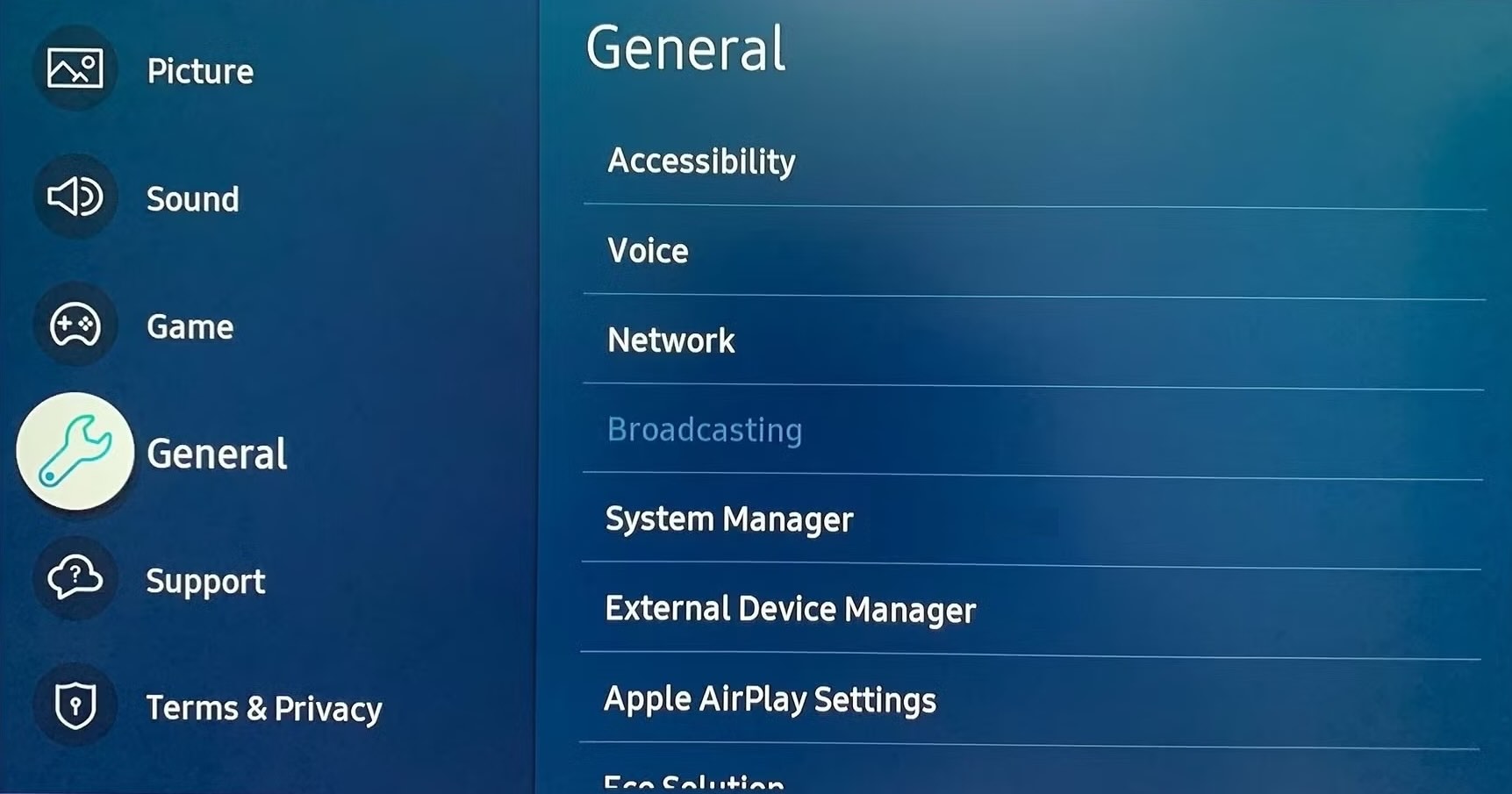
4. 解鎖你的 iPhone,然後打開 控制中心。
5. 點擊 螢幕鏡像輸出(連接的長方形)
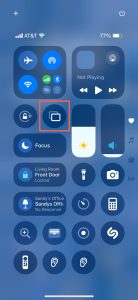
6. 從清單中選擇您的三星電視。

7. 若出現提示,請在您的 iPhone 彈出視窗中輸入顯示在電視上的代碼。
接著你應該會在三星電視上看到你的 iPhone 螢幕。
如果你想專門將 iPhone 上的照片或歌曲投放到三星電視,請在你的 iPhone 上使用「照片」App,選擇「分享」>「AirPlay」或是在「音樂」App 點選「AirPlay」接著,選擇你的電視以開始鏡像。
如何在沒有 AirPlay 的情況下將 iPhone 螢幕鏡像到 Samsung 電視
AirPlay 並不是從 iPhone 螢幕鏡像到 Samsung 電視的唯一方法。如果您的電視型號不支援 AirPlay,您可以試試第三方的螢幕鏡像應用程式。許多時候,這類鏡像應用程式還能提供額外功能和更流暢的體驗,因而成為偏好的選擇。
执行施法
DoCast 是一款易於使用的應用程式,讓你只需幾個步驟就能將 iPhone 螢幕鏡像到 Samsung 電視。你將享受到 DoCast 提供的出色畫質、優異音效,以及低延遲體驗。

DoCast 的另一項優點是可以投放照片、影片與無 DRM 的音樂。無論是下一場家庭聚會或是特別場合,你都能直接在大螢幕上與家人和親友分享美好回憶和最愛片段。

開始使用前,請先從 App Store 下載 DoCast,並確認你的 iPhone 和 Samsung 電視連接在同一個 Wi-Fi 網路,然後依照下方步驟即可鏡像你的螢幕。

分步指南
1. 在你的 iPhone 上開啟 DoCast。
2. 在主選單上,點擊選擇智慧電視按鈕。從裝置清單中選擇您的Samsung 電視。
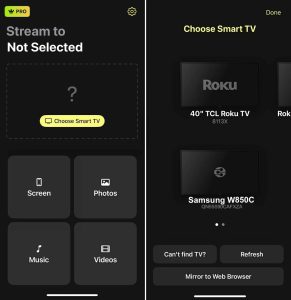
3. 點擊螢幕。
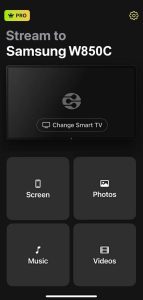
4. 選擇鏡像設定,包括自動旋轉和低、中或高品質。
5. 點擊 開始鏡像。
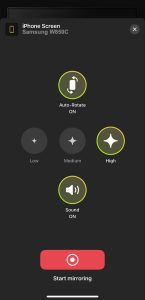
DoCast 可在 iPhone 和 iPad 上使用,並相容於 LG、Panasonic、Sony 以及其他支援 DLNA 的電視品牌,讓你可以控制螢幕旋轉與畫質設定,享受極致的觀影體驗。免費下載 DoCast 來投放媒體,或升級以使用螢幕鏡像功能。
注意事項:想用你的 iPhone 當作三星電視的遙控器嗎?試試 TVRem,一款免費的 iPhone 三星電視遙控器應用程式。
2. 螢幕鏡像 – 電視投影
你也可以試試看另一款應用程式—Screen Mirroring – TV Cast。透過它,你可以將螢幕以極低延遲(不到一秒)的方式鏡像到 Samsung、LG、TCL 或 Roku 電視上。
Screen Mirroring – TV Cast 讓你可以在家庭聚會上串流或投放照片和影片,或是在商務會議時進行簡報。此外,你還可以使用 YouTube 選項瀏覽最愛的頻道,或是利用白板功能進行下次的腦力激盪。
開始使用前,請從 App Store 下載 Screen Mirroring – TV Cast,確認你的裝置連接在同一個 Wi-Fi 網路,然後依照下列步驟操作。
分步指南
1. 在你的 iPhone 上開啟螢幕鏡像 – TV Cast,並授予存取你的網路的權限。
2. 如果您的裝置清單自動顯示,請選擇您的 Samsung 電視,或點擊立即連接以顯示清單。
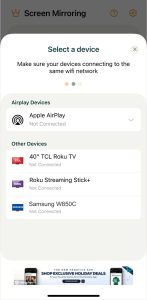
3. 選擇一個螢幕鏡像選項,以優化速度或優化品質。
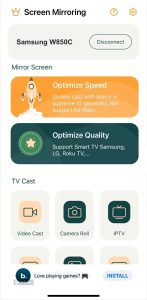
4. 或者,選擇一個 TV Cast 選項來顯示影片、照片、YouTube 片段或其他項目。
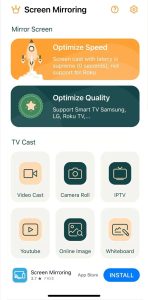
Screen Mirroring – TV Cast 由廣告支援,並在 iPhone 和 iPad 上免費提供投放功能。要解鎖所有功能,包括螢幕鏡像選項及移除廣告,您可以透過應用程式內購查看高級訂閱。
使用 HDMI 線將 iPhone 連接到 Samsung 電視
如果你想知道沒有 AirPlay 或第三方應用程式的情況下,如何將 iPhone 螢幕鏡像至三星電視,答案就是透過實體連接。直接將兩個裝置連接,就能輕鬆進行螢幕鏡像。
除了你的三星電視和 iPhone,還需要以下物品:
- HDMI 線
- 一個可用的 HDMI 電視埠
- 一個與你的 iPhone 型號相容的 AV 轉接器
因為 iPhone 15 系列及之後的機型使用 USB-C 埠,而 iPhone 5 系列到 iPhone 14 系列則使用 Lightning 埠,請依據你的 iPhone 型號選擇對應的轉接器。
分步指南
1. 將轉接器插入您的 iPhone 埠。

2. 將HDMI 線連接到轉接器。

3. 將線材的另一端接到電視的 HDMI 埠。
4. 如有需要,請打開您的三星電視。
5. 根據您使用的 HDMI 端口,在電視上選擇正確的輸入來源,例如 HDMI 1、HDMI 2 或 HDMI 3。

接著,您應該會在三星電視上看到您的 iPhone 螢幕,並且可以使用手機鏡像影片、照片、應用程式或遊戲。
螢幕鏡像方法比較
若要快速比較本文所述的 iPhone 螢幕鏡像到三星電視的方法,請參閱下方表格。請注意,部分項目取決於您擁有或決定購買的產品。
| 方式 | 相容性 | 費用 | 易用性 | 鏡像品質* |
| AirPlay | 2018 到 2023 年電視型號 | 電視起價約 $199 | 容易 | 高 |
| 鏡像App | 大多數電視型號 | 最高 $35 | 容易 | 一般 |
| HDMI | 大多數電視型號 | 最高 $60 | 低於一般 | 高於一般 |
如何修復螢幕鏡像無法使用
如果你發現使用上述方法進行 Samsung 螢幕鏡像 iPhone 的過程無法運作,可能有以下幾個原因。
無線方式:
- 請確保已開啟 AirPlay,且你所使用的 Samsung 電視型號支援 AirPlay。你可以在文章開頭的表格中再次確認你的電視型號。
- 確認兩個裝置都連接到同一個 Wi-Fi 網路,並且連線穩定。
- 有些第三方應用程式可能需要你關閉 VPN。如果是這種情況,請關閉你的第三方 VPN 應用程式,或在 iPhone 上前往設定 > 一般 > VPN 與裝置管理進行關閉。
HDMI 線方式:
- 請確保 AV 轉接器和 HDMI 線兩端都已牢固連接,且兩台裝置都已開機並解鎖。
- 確認 Samsung 電視的輸入來源正確對應到你所接的 HDMI 埠。
如果你檢查完以上事項後仍遇到問題,請嘗試重新啟動兩個裝置,然後再試一次。
結論
現在你已經知道如何將 iPhone 投影到 Samsung 智慧電視,只需幾個步驟,就能在大螢幕上享受應用程式、遊戲、影片、照片,甚至是電子郵件。
這裡介紹的每種方法都有其優點與好處。如果你的 Samsung 電視支援 AirPlay,那麼這是最合適的選擇,因為它已經整合在 iOS 中;而有線方法則很適合沒有網路連線時使用。
但第三方應用程式的方法則提供了更多額外功能,使其在眾多選項中脫穎而出。例如,DoCast 鏡像應用程式不僅提供直覺式介面,還支援最受歡迎的電視品牌,並讓你自訂最適合自己的螢幕鏡像設定。
常見問題
Samsung 電視無法進行螢幕鏡像的幾個可能原因包括:裝置連接到不同的 Wi-Fi 網路、未開啟螢幕鏡像功能,或是裝置或型號不支援螢幕鏡像。
如果你不想使用或無法使用 AirPlay,你可以使用像 DoCast 這樣的第三方應用程式,或者使用轉接器和 HDMI 線將你的 iPhone 連接到 Samsung 電視。
您可以在 iPhone 的控制中心找到「螢幕鏡像」選項。請尋找螢幕鏡像按鈕(兩個相連的矩形)當您開啟螢幕鏡像時,按鈕會被高亮顯示。
如果您的三星電視上已預先安裝 Netflix 或 YouTube,只需打開該應用程式即可。或者,您也可以使用搭載 Roku Stick 或 Fire TV Stick 的 Netflix 或 YouTube 應用程式。
是的,您可以使用不需要網路的有線連接,把 iPhone 畫面鏡像到三星電視。首先,使用 AV 轉接器和 HDMI 線將手機連接至電視。接著在電視上選擇與您所用 HDMI 埠相對應的正確輸入來源,畫面應該就會顯示出來。

